
|
El Cloud Gaming o joc en el Núvol és una nova plataforma de joc que s'està desenvolupant a internet, eliminant d'aquesta forma la barrera tecnològica per poder jugar sense importar la potència de el dispositiu que usem, únicament necessitarem ample de banda i un client que ens connectés a aquest servei. |
Ja fa temps que Projectes com Onlive i Gaikai estan donant molt que parlar, tant és així que Sony ha comprat Gaikai per oferir aquest tipus de plataforma de joc en les seves consoles, PC, Tablets i telèfons mòbils encara que això és una altra història. Entendre com funciona el joc en el núvol és molt senzill, pensa que tens un PC molt potent amb el joc Instal·lat i configurat perquè funcioni amb una qualitat gràfica alta, ara imagina que et connectes a través d'internet per jugar-lo remotament des del teu Tablet, telèfon mòbil o un PC modest sense tanta potència rebent les imatges de el joc per stream com si d'un vídeo de YouTube es tractés.
Onlive és un client de cloud Gaming que amb un compte gratuïta et permet accedir als teus serveis i provar els jocs en mode trial o demo, si et convenç pots adquirir certs títols o pagar una quota mensual per poder jugar als jocs que vulguis.
Un cop explicat què és i com funciona veurem com instal·lar el client de Onlive en Linux amb PlayOnLinux.
Com instal·lar Onlive usant PlayOnLinux
Pas 1 - Instal·lar PlayOnLinux
Si encara no tens instal·lat PlayOnLinux busca la forma d'instal·lar segons la teva distro, jo com a ús Linux Mint 14 / Ubuntu 12.10 doncs seria de la següent manera.
sudo apt-get update
sudo apt-get install PlayOnLinux
Pas 2 - Instal·lant i configurant Onlive
Un cop instal·lat PlayOnLinux anem a executar-lo per poder instal·lar i configurar el client.
Fem clic a la icona de instal·lar.
Escrivim en el cercador OnLive perquè ens surti el perfil per instal·lar-lo. Després, fem clic a instal·lar.
premem en següent i ens configurarà una unitat virtual nova en forma automàtica.
seleccionem Descarregar el programa i li donem a següent.
Ara començarà la instal·lació de client. Selecciona la casella per acceptar els termes i prem a següent.
Potser et pregunti quanta memòria té la targeta gràfica. Jo li he posat 1024 perquè crec que és el que té la meva, si no saps quanta té la recerca el teu model de gràfica per Google per veure les especificacions.
Cliqueu a següent un cop seleccionat quant tens.
Per defecte el perfil d'instal·lació d'Onlive selecciona una versió antiga de Wine (1.5.21) que no funciona amb el so; la solució és molt fàcil. Instal·lar una versió més moderna de Wine, en PlayOnLinux és molt fàcil de fer-ho, tan sols fes clic al botó de «Configura».
Si selecciones el perfil d'Onlive veuràs aquesta finestra on et diu quina versió de Wine estàs fent servir. Doncs bé, prem al botó + (envoltat amb un cercle vermell a la imatge).
Com jo estic fent servir una distro de 64bits selecciono la pestanya amd64, Si la teva distro fos de 32bits seleccionaries la pestanya x86.
Ara busquem la versió 1.5.27 i l'afegim amb el botó «>». Comencés a instal·lar-se i un cop acabat tot el procés pots tancar aquesta finestra.
Selecciona ara la versió 1.5.27 i tanca la finestra. Ja tens configurat el client Onlive amb PlayOnLinux, ara només queda que et creus un compte amb el client.
Pots crear-te el compte gratuït des del propi client amb l'Opció create Free Account.
Com a nota final he d'aclarir que el client pot mostrar algun missatge
d'advertència sobre latència o sobre dispositius no detectats, però són errors que segur s'aniran solucionant en versions posteriors de Wine.
Com a mostra, una imatge del meu escriptori executant l'Unreal Tournament III a Onlive.
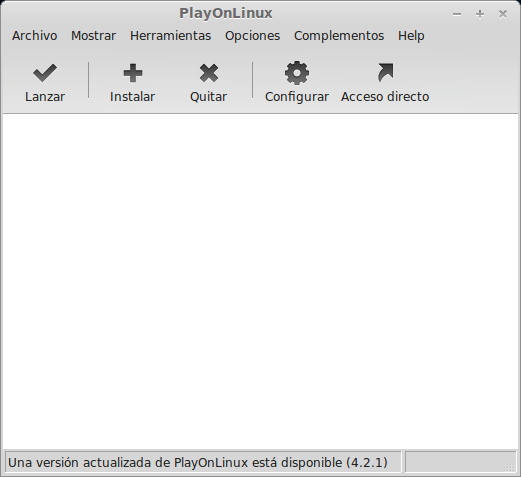
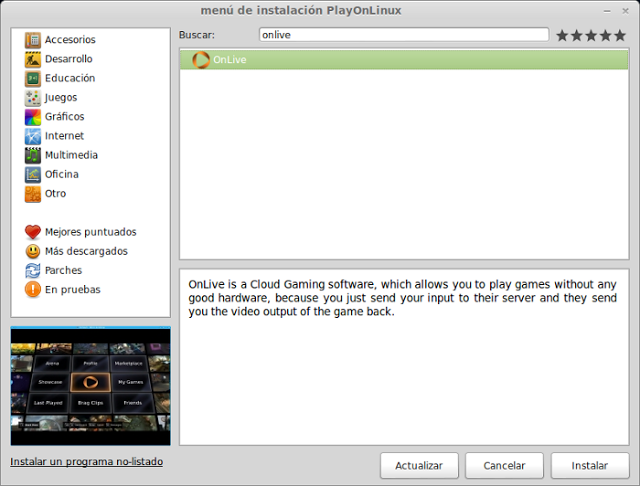
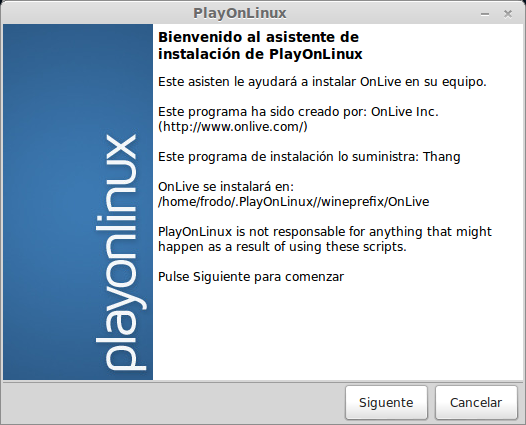
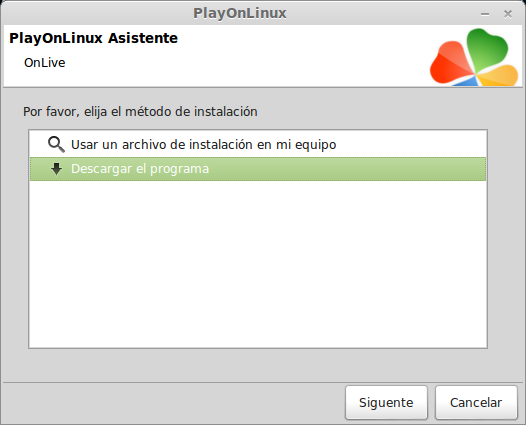
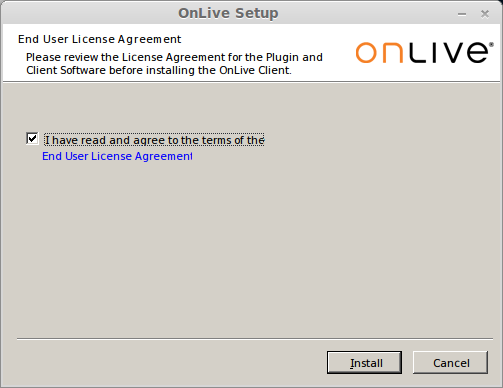
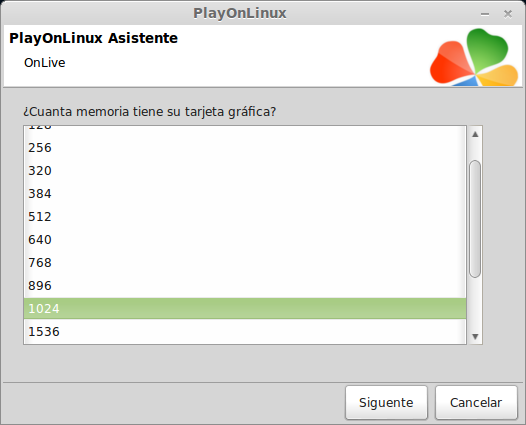
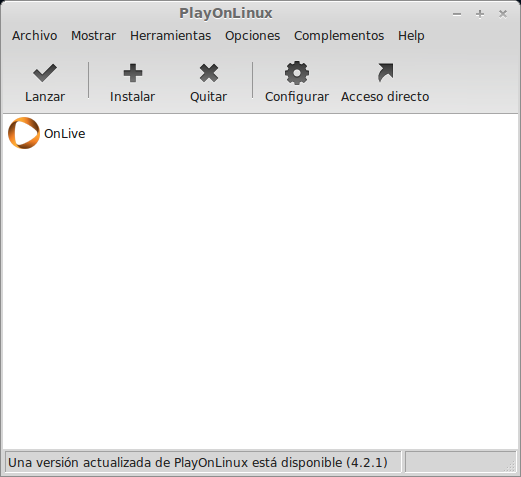
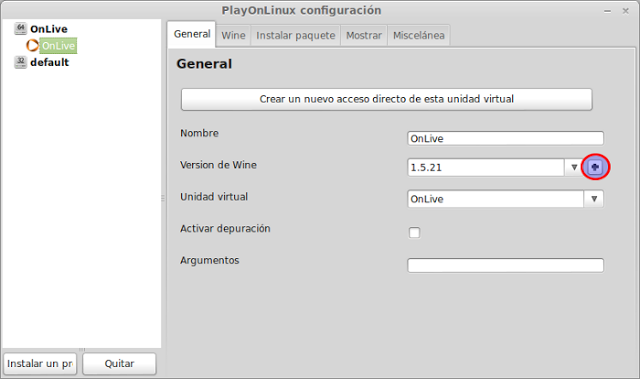
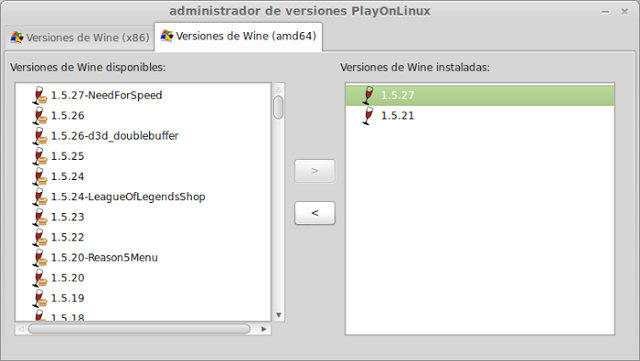

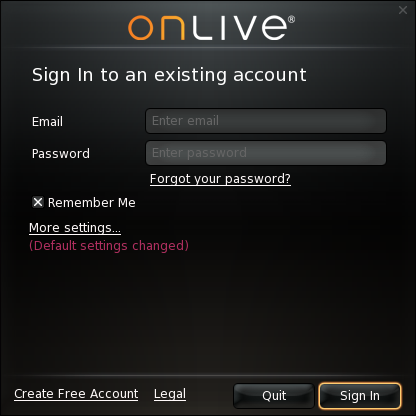
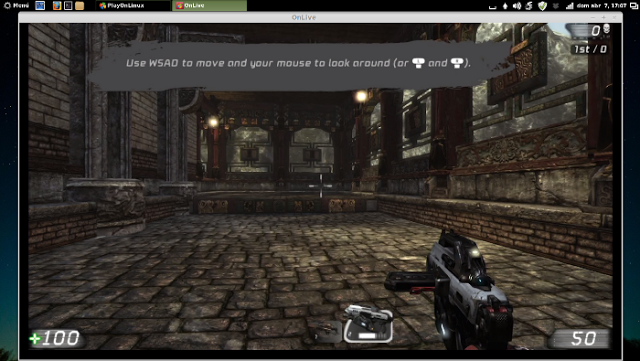
Pots posar en opcions d'OnLive manera portàtil i wifi
A mi em segueix dient això però al menys em dóna l'opció de «continue»
PD: posem-nos d'acord podem jugar algun joc junts! 😀 recomano Homefront!
Jo ja he utilitzat OnLive, la veritat aquest ha estat el meu vici del mes xD
i jo només instal wine i ja serveix. Provat en Arch, manjaro, debian, fedora i ubuntu.
no coneixia OnLive i m'encanta xDD !!
vaig provar uns jocs en el meu cafetera i no podia creure que jugués això cal 😮
L'instal però a l'executar m'apareix un missatge d'error de latència i l'única opció que em dóna és sortir.
Algú sap com es pot solucionar això?
Gràcias
Per a res, jugar des wine és una merda, que portin el client que ja està per OSX, és canviar el bash scrit de l'executable. No em surt dels ... pagar-los si no tenen un client per a la meva plataforma.